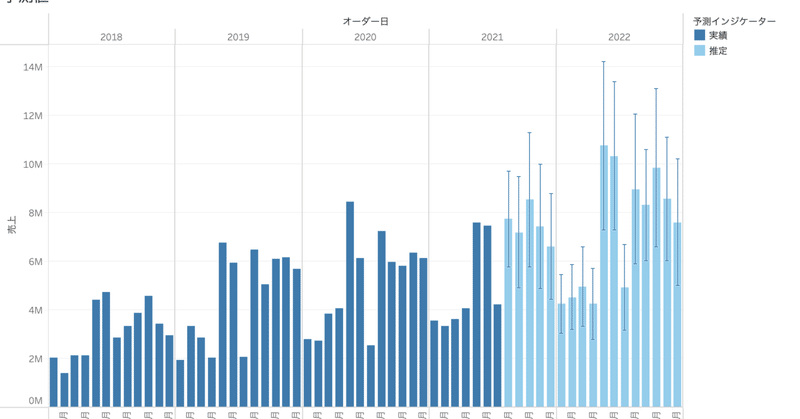
Tableau_予測データの取得
本記事はUdemyの講座「Tableau実践トレーニング」の抜粋です。動画でトレーニングしたい方はこちらのUdemyをご受講下さい。
完成イメージと利用シーン
はい、「予測データの取得」のレクチャーを開始します。完成イメージはこちらです。引き続き「生産性向上」をテーマにしています。しかし、このレクチャーの目的は主にデータ取得です。
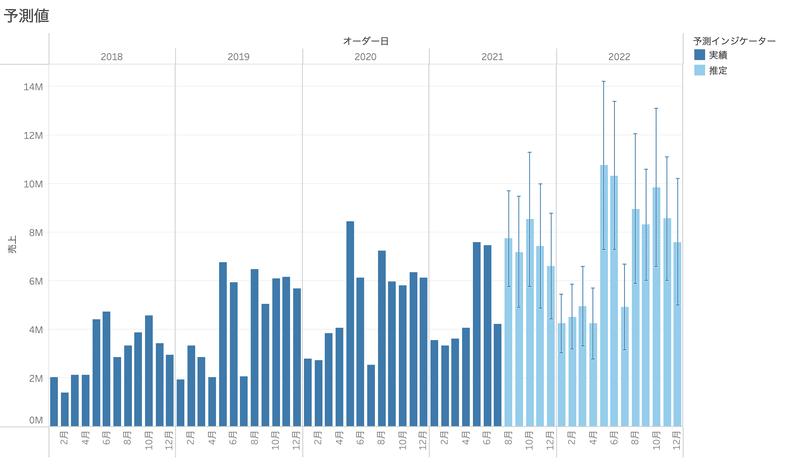
予測を作成して最後にCSVファイルとしてエクスポートすることがゴールです。
目標値や計画値を設定して、それを目指して一緒に頑張ることは、多くの組織が行なっている施策です。目標は全体のモチベーションを上げたり、創意工夫をうながす効果があると思います。一方で、何の根拠もない目標や計画であると、逆効果になる恐れもあります。また、予測作成は正解が見えにくく、誰もが悩む作業だと思います。このレクチャーでは、データからの予測値を作ります。次のレクチャーでそれを目標値と見なして、実績と比較し、達成率を算出します。
データの準備
サンプルスーパーストア.xls の注文のシートを準備して下さい。
データソースの画面でフィルタの設定します。右上のフィルターの追加の文字をクリックして下さい。ここでデータソースフィルタを設定できます。
追加ボタンをクリックして、オーダー日を選択して下さい。日付形式を選ぶボックスが出たら、年月を選択して下さい。リストから選択のチェックをして、「すべて」ボタンで全ての年月をチェックした後、最新4ヶ月のチェックを外しましょう。
これは何をしているかというと、実績との差分を出して予測値がどれだけ合っているか検証したいので、4ヶ月間ほど遡った形にしたものです。今回はサンプルデータのため、今後も新しい期間のデータが手に入らないです。つまり予測値の検証ができません。そのため、特別に行う作業です。あまり気にしないで下さい。
ここから先は
¥ 500
この記事が気に入ったらサポートをしてみませんか?
